darkCurvature(与我们处理主要颜色AO的工作流程相同):
选择你的primaryColors_GRP,添加一个MRG节点。将同一组连接到HSV,然后将此HSV连接到MRG的Over输入。将其重命名为DarkCurvature_MRG。
调整HSV,使其变得稍暗、略红和更饱和。
在Dark Curvature_MRG上,将Geo-channel节点连接到Mask(遮罩)输入。然后,在Geo-channel和mask输入之间添加Brightness Lookup (BLU,亮度查找)。
在Geo-channel的设置中,选择ISO_Curvature。
- 现在,你应该能够看到模型外部体积上发生的较暗的值。我们想反其道而行之。要做到这一点,只需选择你的BLU曲线,右键单击,将其反转即可。然后,你可以多增加一点对比度,使它只发生在选定的区域。
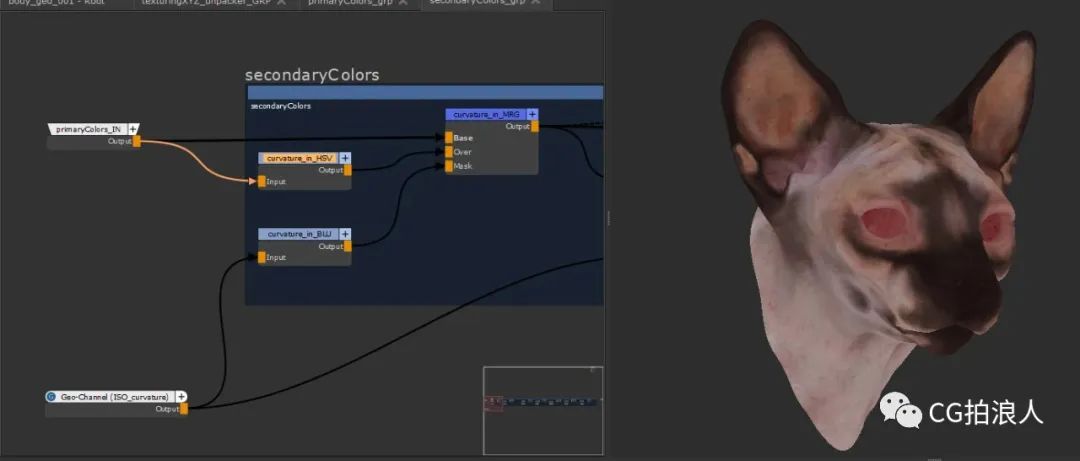
BrightCurvature(与我们处理主要颜色AO的工作流程相同):
选择你的darkCurvature_MRG,在其后面添加另一个MRG节点。将同一组连接到HSV,然后将此HSV连接到新MRG的over输入。将其重命名为brightCurvature_MRG。
调整HSV,使其变得稍微亮一点,更黄一点,饱和度更低一些。
在brightCurvature_MRG上,将Geo-channel节点连接到mask输入。然后,在Geo-channel和mask输入之间添加Brightness Lookup (BLU)。
在Geo-channel的设置中,选择ISO_Curvature。
这一次,效果应该已经在起作用了。你只需要调整你的BLU曲线,让它只显示在你需要的地方。
记住要重命名所有节点!
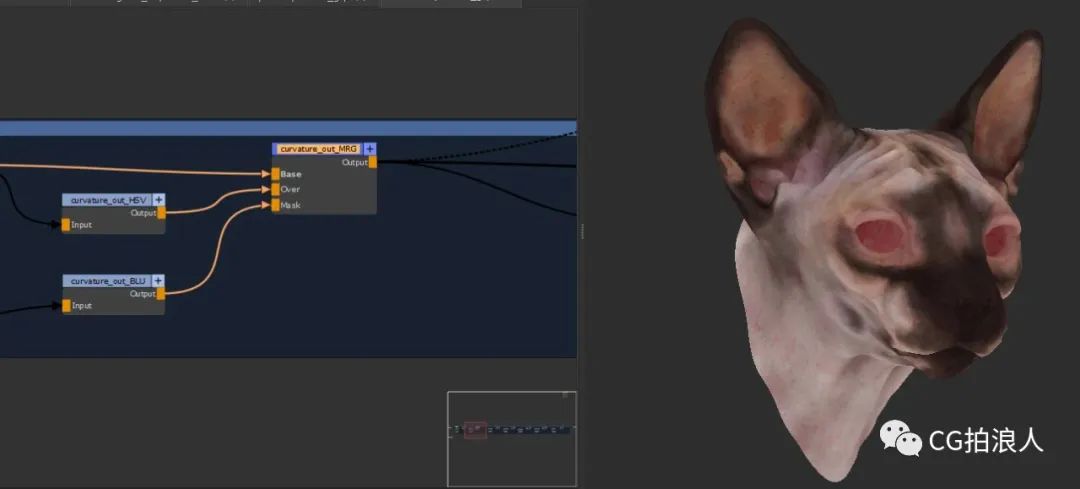
我们想要添加更多的层次,使漫反射贴图看起来更自然。要做到这一点,一种简单而有效的方法是使用过程序云纹理。当你这样做的时候,你希望以一种分层的方式将事情分解。首先处理主要层次,然后处理辅助,诸若此类。以下是我的工作流程:
主要暗云层:
将上一个分支连接到MRG节点。在前一个节点和Over输入之间添加HSV。
使你的HSV稍微变暗,更饱和。你可以调整色调,把它变成红色。
- 将云层连接到你的MRG的mask输入上。将此云的值设置为低频率,具有中等大小和低粗糙度。
主要亮云层:
将上一个分支连接到MRG节点。在前一个节点和Over输入之间添加HSV。
让你的HSV稍微亮一点,饱和一点。你也可以调整色调,把它变成黄色。
- 将云层连接到你的MRG的mask输入上。将此云层的值设置为低频率,具有中等大小和低粗糙度。
次要暗云层:
将上一个分支连接到MRG节点。在前一个节点和Over输入之间添加HSV。
使你的HSV稍微变暗,更饱和。你可以调整色调,把它变成红色。
- 将云层连接到你的MRG的mask输入上。这一次,使该云的值具有更高的频率,具有更小的尺寸和更高的粗糙度。
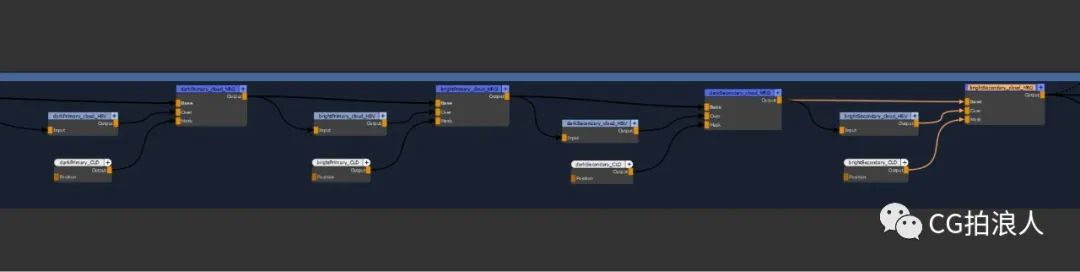
次要亮云层:
将上一个分支连接到MRG节点。在前一个节点和Over输入之间添加HSV。
让你的HSV稍微亮一点,饱和一点。你也可以调整色调,把它变成黄色。
将云层连接到你的MRG的mask输入上。这一次,使该云层的值具有更高的频率,具有更小的尺寸和更高的粗糙度。
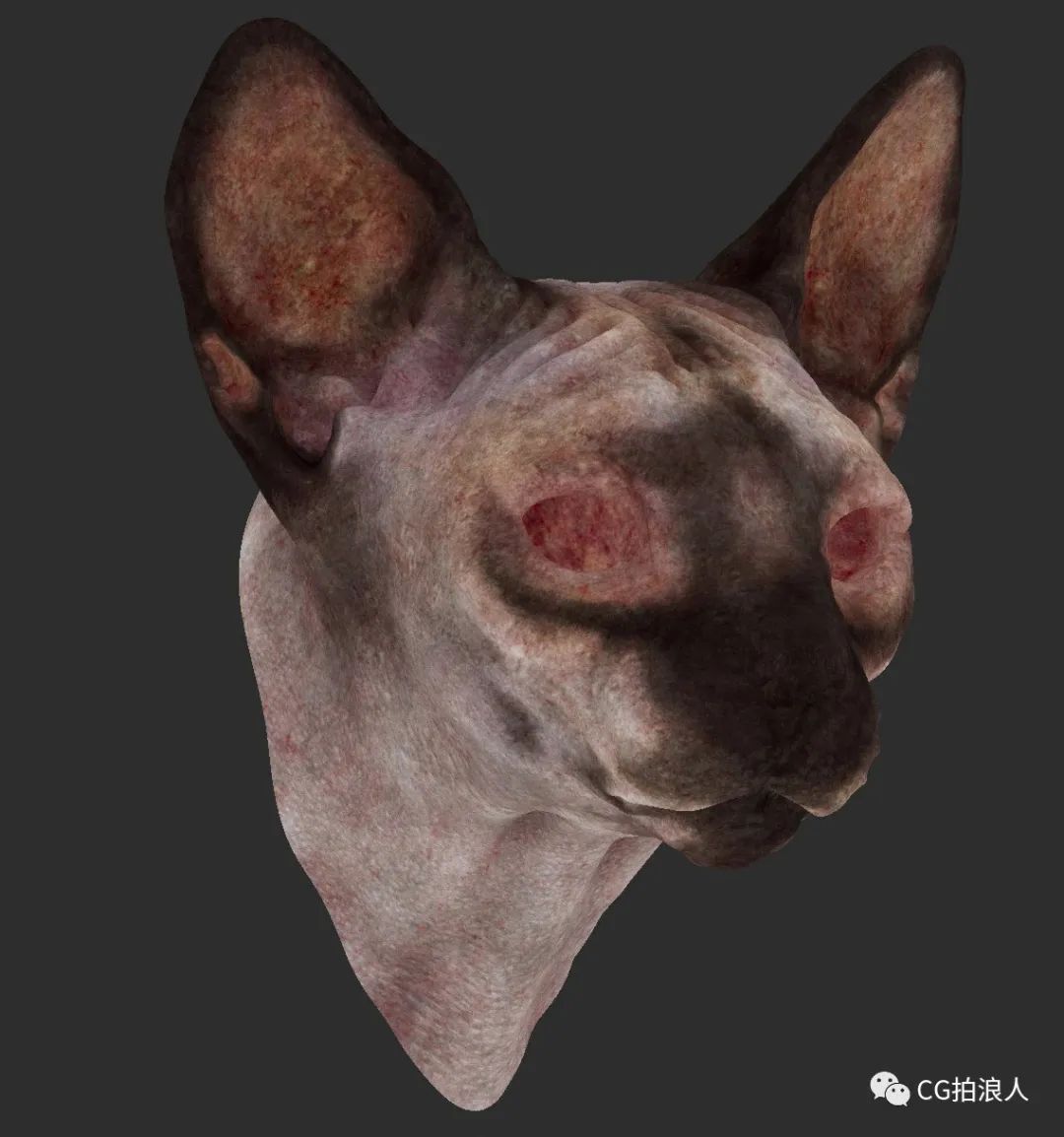
当你做完的时候,…。记住要分组,清理关系,升级(promote)必要参数。将你的组重新命名为secondaryCollors_GRP。
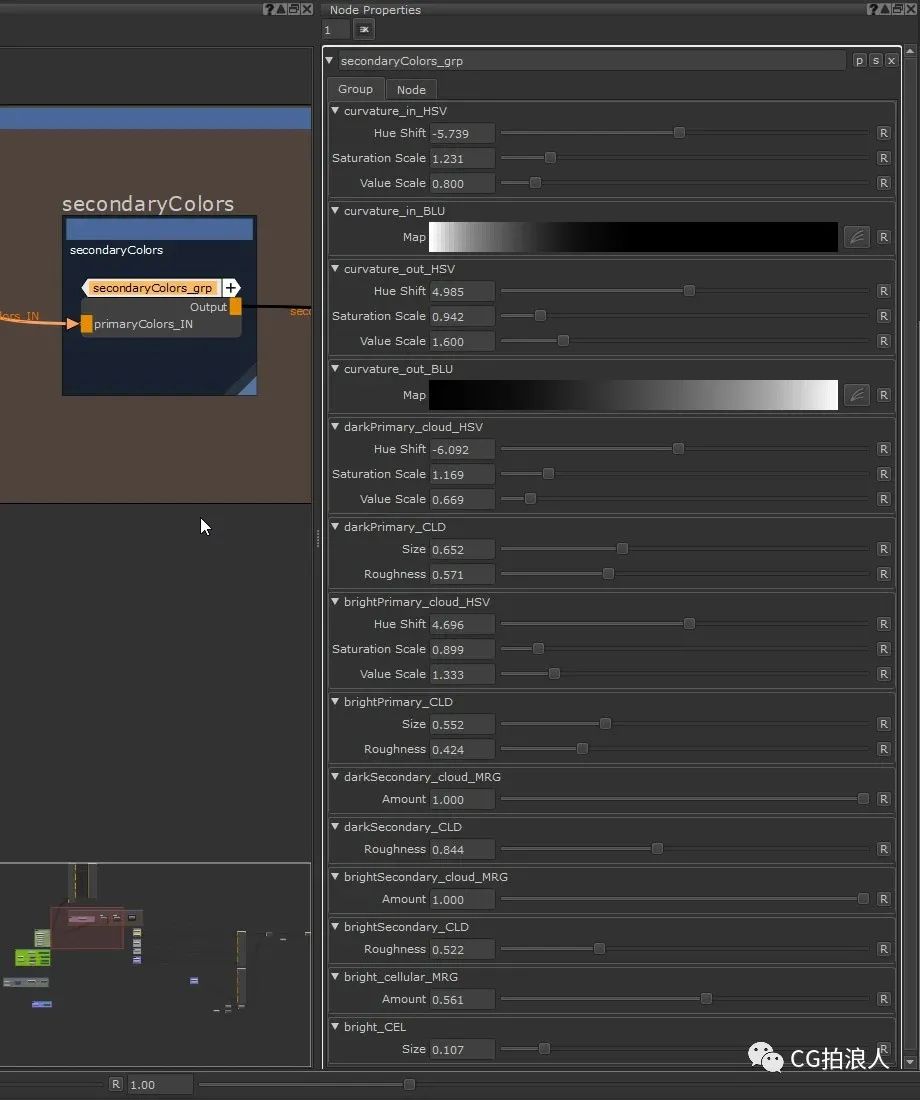
VI-创建Albedo——三级颜色
这是我们创建Albedo的最后阶段。这很容易实现,并且可以添加大量细节信息。这就是我们使用TexturingXYZ贴图的mariDisplacement发挥作用的地方。工作流程说明:你需要用mDisp遮盖毛孔内部。
将secondaryColors_GRP连接为新MRG中的base输入。
将secondaryColors_GRP连接到HSV。然后把这个HSV连接到MRG的over输入。
让你的新HSV稍微暗一点。将其重命名为disp_interiorPores_HSV。
在mDisp通道后添加Brightness Lookup(亮度查找)节点,并将其连接到MRG的mask输入。
- 反转你的Brightness Lookup曲线,并增加其对比度,使皮肤毛孔内侧为白色,外侧为黑色。记住要保留贴图中一定范围的过度。
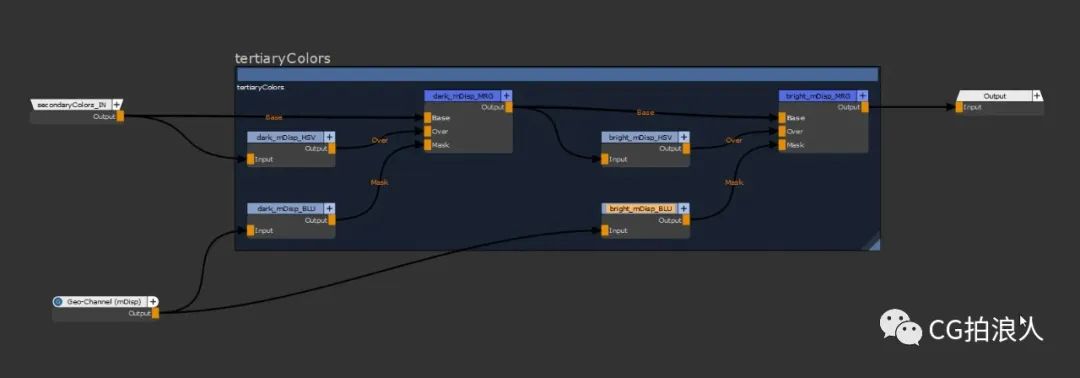
重复相同的过程以突出毛孔的外部。
这一次,你需要把HSV调亮一点。
- Brightness Lookup将需要反转到其默认设置,并增加对比度以隐藏毛孔的内部。
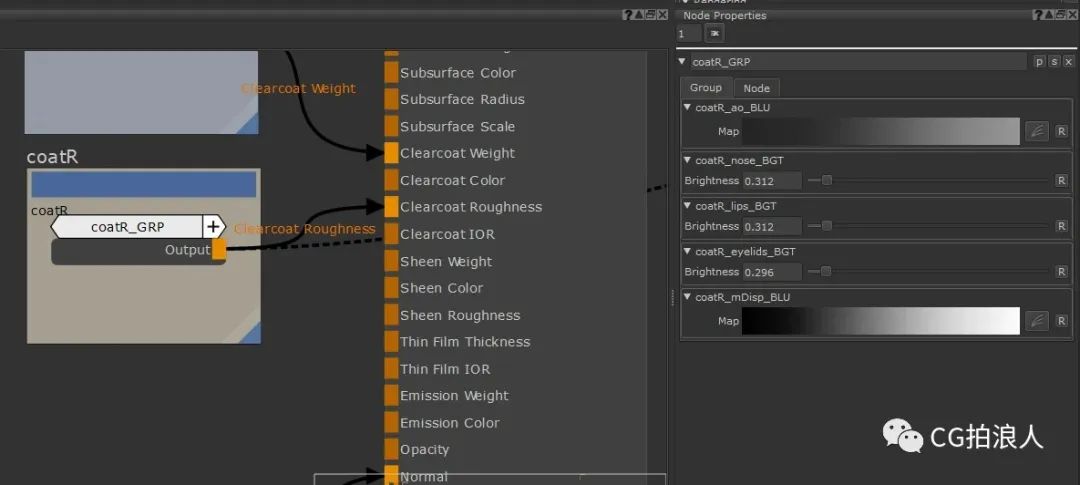
创建一个简单Color颜色节点以控制SpecW的值。将此CLR节点设置为Scalar。
复制着色器中CLR节点的值。正是在本教程的开头介绍时使用的值。
将该节点插入着色器的SpcW输入。
对SpcR执行相同的操作。

VIII- ClearCoatWeight and ClearCoatRoughness(透明图层权重和透明图层粗糙度)
就Spec控制图而言,这就是事情变得更有趣的地方。现在,我们将使用着色器的CoatWeight和CoatRough。将使用AO、Curvature(曲率)和mDidplacement,因为它们可以清楚展示表面的信息。 以下是我的工作流程:CoatWeight:
复制引用AO作为clearCoatWeight的基础。使用Grade or Brightness Lookup(BLU)节点来控制主要权重。
将已调节的AO与放到顶部的Curvature合并。别忘了把你的MRG放在叠加层上,并禁用色彩管理。使用另一个BLU来控制曲率信息。
为了控制透明涂层在不同区域的权重,我们将我们的ISO遮罩命名为(嘴唇、眼皮等等)
将之前的节点分支连接到MRG的两个输入。在前一个分支和Over输入之间添加brightness亮度节点。
调节你的亮度值。根据它控制的区域重命名它。然后,将ISO连接到MRG节点的mask输入。
对你想要控制的每个区域重复相同的过程。
在Overlay模式下将mDisp放到顶部合并。从MRG节点取消色彩管理。
使用Brightness Lookup亮度查找来控制mDisp的对比度。你要确保毛孔内部几乎是黑色的。
在节点树的末尾添加clamp节点。

- 打组并升级参数
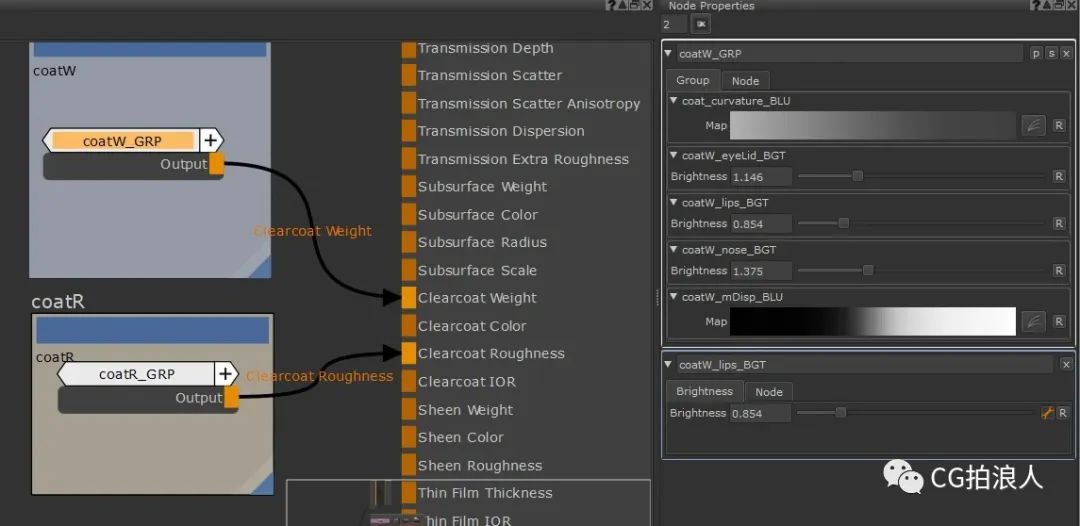
复制引用AO作为clearCoatWeight的基础。使用grade或Brightness Lookup亮度查找节点来控制主要权重。值应在0.2到0.4之间。一开始就不需要太强。
合并放到顶部的曲率。别忘了把你的MRG放在叠加层上,并禁用色彩管理。使用另一个BLU来控制曲率信息。
为了控制透明涂层在不同区域的权重,我们将我们的ISO口罩命名为(嘴唇、眼皮等等)。
使用与我们用于CoatWeight的工作流相同的流程来控制高光的质量。嘴唇应该更湿润,颜色也应该更深。鼻子可以更油腻,等等。
在Overlay模式下将mDisp放到顶部合并。从MRG节点取消色彩管理。
- 使用Brightness Lookup亮度查找来控制mDisp的对比度。你要确保毛孔内部几乎是黑色的。

在clearCoatRough通道的对比度可以较小。凹凸已经控制了高光的质量。
在节点树的末端添加clamp节点。
打组并升级参数。
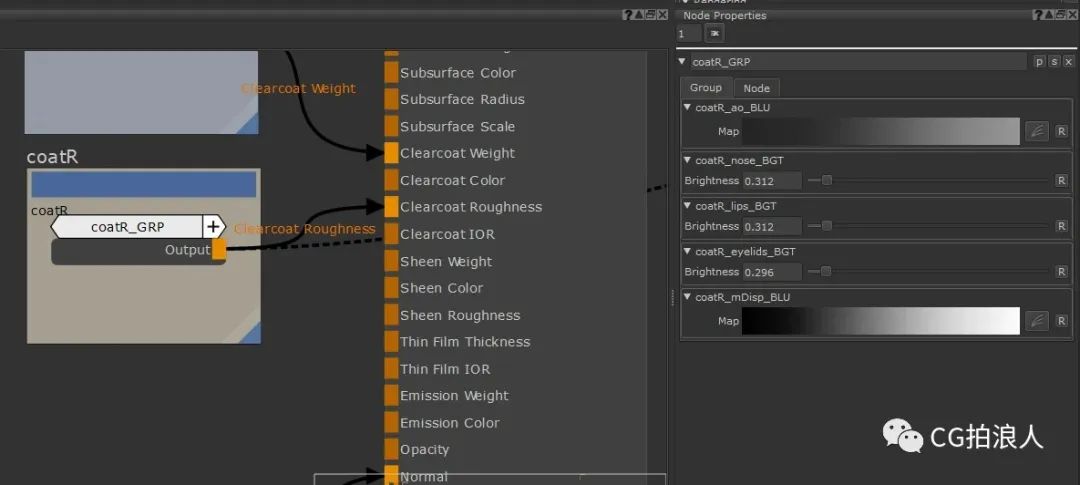
在每个绘制的层前面添加bakePoint节点并使用以下设置:
黑白蒙版的深度为16位。16位用于凹凸。
色彩空间取决于你的OCIO。可以是ACEScg或线性。
- 检查Scalar数据。albedoCleaning _LR中取消勾选。
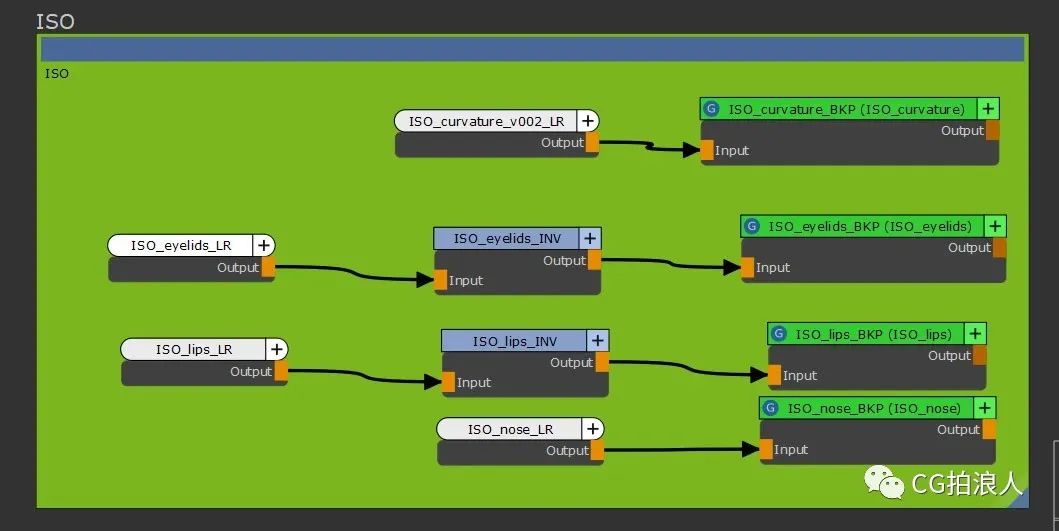
一旦一切都设置好了,你就可以烘焙你所有的BKP了。
- 将每个直接输入连接替换为GEO-Channel节点。在列表中选择适当的频道。这是一个简单但耗时的步骤。请确保正确操作,否则,我们的材质将无法引用蒙版。
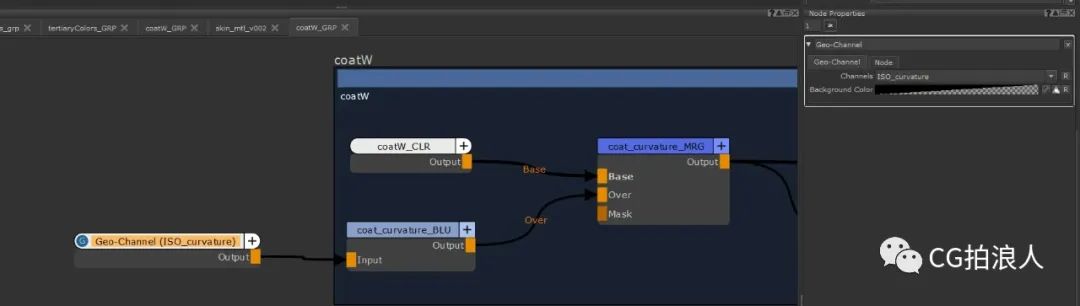
- ISO_ColorID_LR的处理稍有不同。我建议你将它们连接到输入,而不是使用烘焙的GEO-Channel。这将允许它们继续存在,而不需要在每次需要更新时烘焙它们。
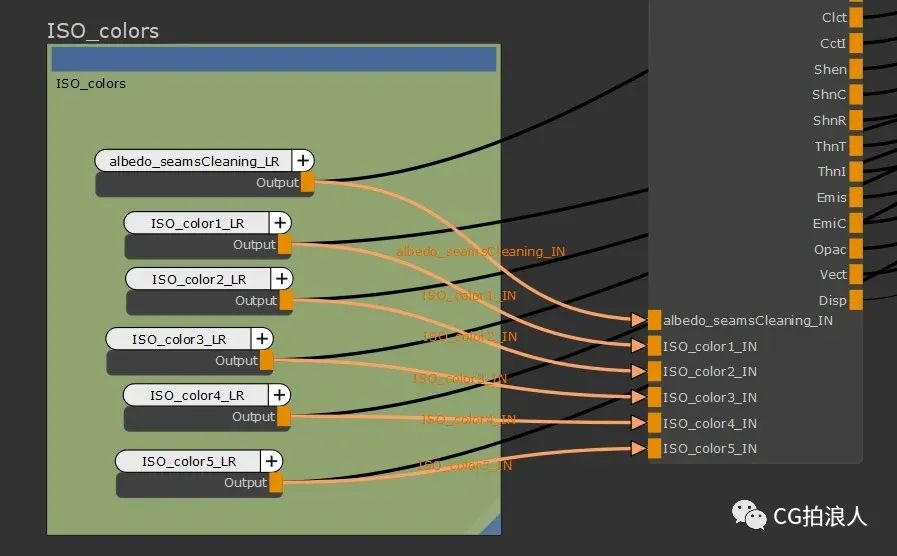
创建与你的着色器匹配的材质。
在我们的示例中,我们使用的是Arnold Standard Surface。
一个接一个地将你的主要组复制并粘贴到此材料中。从texturingXYZ_UNPACKER_GRP开始。将其连接到凹凸并确保其在Viewport中正确显示。
- 继续使用可平铺、主要颜色、次级颜色和三级颜色组。将其连接到材质的Diff输出节点。
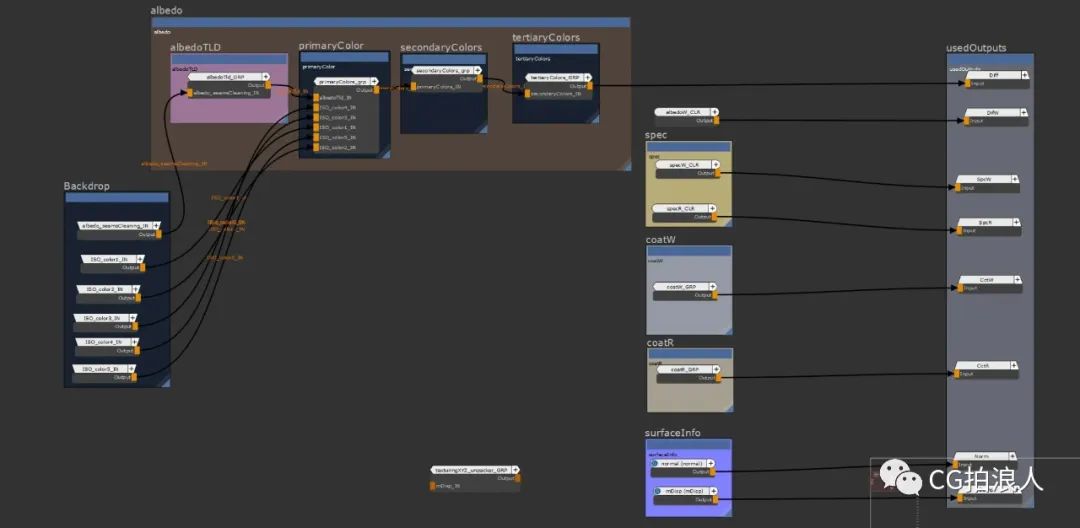
使用背景对所有材质网络进行排序。
现在可以将粘贴的组作为子组处理。现在只需显示主值即可使它们在材质的属性中可用。没必要把一切都曝光。如果你想有更多的控制,你可以简单地回到你的材料里面。
记住在Mari中使用KnobEditor对事物进行排序和重命名。
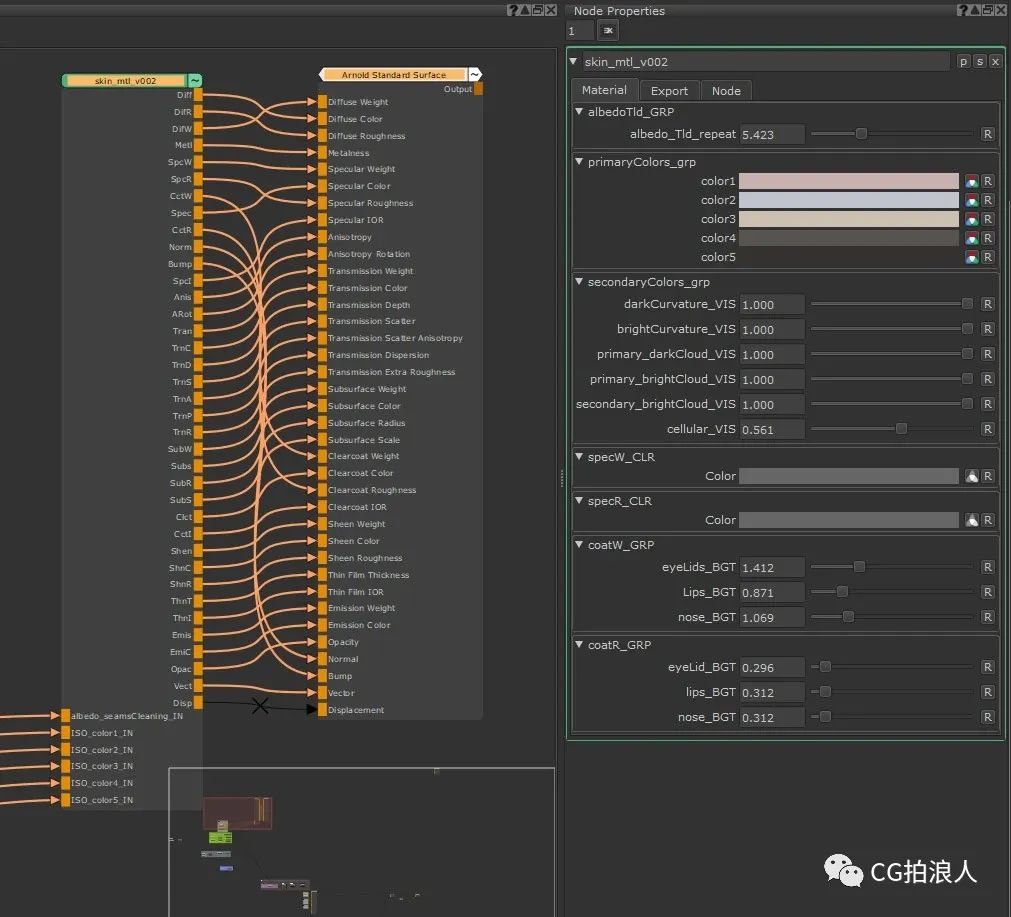
我希望你喜欢这门课的内容。下次再见!
教程全部的内容就到此,完整视频英文原文链接:
https://texturing.xyz/pages/procedural-skin-using-texturingxyz-maps-in-foundry-mari
如果需要整体下载观看的请关注公众号,并输入: Mari01
视频没有字幕,大家参考着翻译文章来学吧。
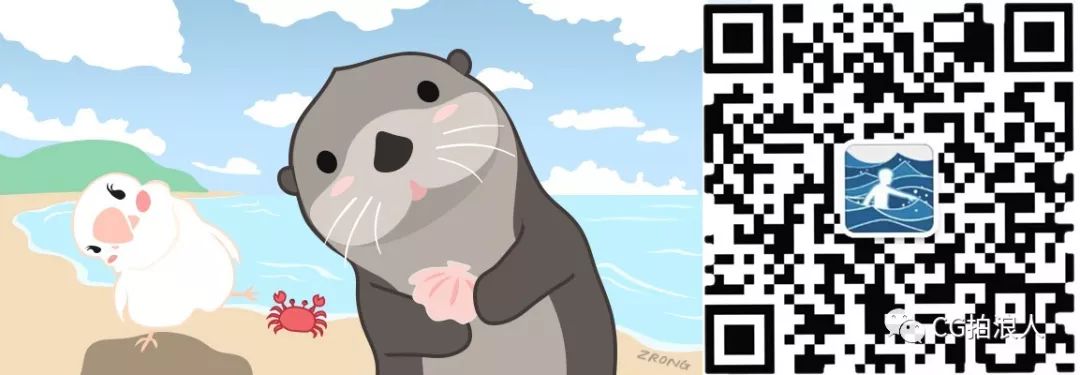
学习我们就要养成良好习惯:收藏就等于学过,转发等于掌握,嗯,一定是这样的。学习交流、业务合作微信:zhiyang39







 本文详细介绍了如何在Mari中使用TexturingXYZ贴图来绘制程序皮肤纹理,包括设置暗部和亮部曲率、创建多层次云纹理、处理毛孔细节以及控制透明涂层权重和粗糙度。通过一系列的HSV调整、亮度查找和蒙版操作,实现了皮肤纹理的自然和层次感。
本文详细介绍了如何在Mari中使用TexturingXYZ贴图来绘制程序皮肤纹理,包括设置暗部和亮部曲率、创建多层次云纹理、处理毛孔细节以及控制透明涂层权重和粗糙度。通过一系列的HSV调整、亮度查找和蒙版操作,实现了皮肤纹理的自然和层次感。

















 被折叠的 条评论
为什么被折叠?
被折叠的 条评论
为什么被折叠?








